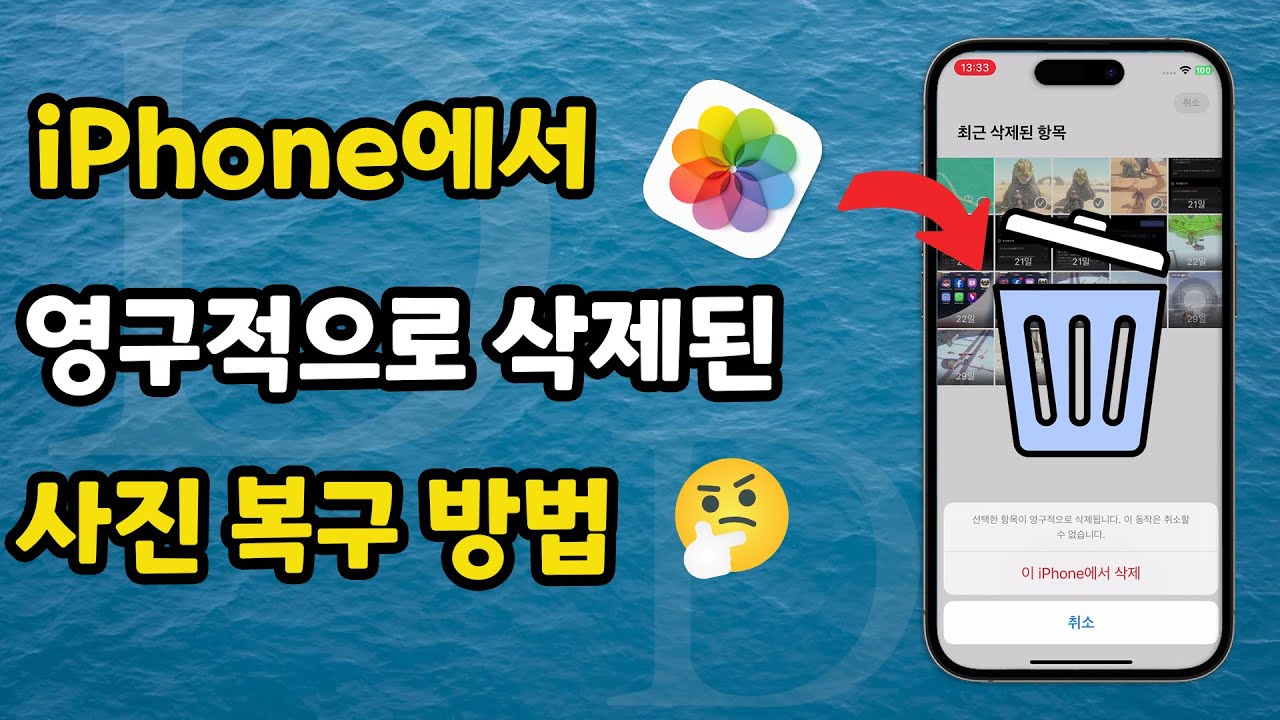아이폰과 아이패드 사용자는 iCloud를 통해 사진을 손쉽게 동기화하고 복구할 수 있습니다. iCloud는 애플의 클라우드 서비스로, 여러 기기 간에 데이터를 자동으로 동기화하여 사용자 경험을 향상시킵니다. 이 글에서는 iCloud 사진 동기화 및 복구 방법에 대해 자세히 설명하겠습니다.
방법1. 아이폰 아이클라우드 동기화하는 방법
가장먼저 아이폰이 저전력 모드인지 아닌지를 확인하셔야 합니다. 아이폰이 저전력 모드인 경우에는 자동으로 아이클라우드에 연동을 하지 않기 때문에 반드시 동기화를 하기 위해서는 저전력모드를 해제해야 합니다.
- 저전력 모드를 해제하기 위해서는 아이폰의 설정을 실행한 뒤 배터리 부분을 찾고 이후에 배터리의 저전력 모드를 찾은 다음 스위치를 꺼주시면 됩니다.
- 그리고 이때는 반드시 아이폰이 완충되어져 있는 것이 좋습니다. 아이폰 아이클라우드 동기화를 하는 과정은 꽤나 시간이 오래 소요될 수 있기 때문에 그렇습니다.
- 다음으로 확인할 부분은 자신의 아이폰이 동시화를 할때 데이터를 사용하고 있는것은 아닌지 혹은 셀룰러 데이터를 사용하고 있는 것은 아닌지를 체크해야 합니다.
- 셀룰러 데이터는 데이터의 사용을 최대한으로 절약하기 위한 기능이기 때문에 동기화를 하는 과정에서 속도를 많이 느려지게 합니다.
- 그렇기 때문에 아이폰의 설정 그리고 셀룰러 부분의 옵션에 들어가서 '저데이터 모드'를 꺼주시고 왠만해서는 와이파이를 통해서 동기화를 해주시는 것을 추천드립니다.
방법2. Finder를 사용하여 동기화 진행하기
아이폰 사진 동기화를 할때 아이클라우드를 사용하지 않고 Finder를 사용해서 수동으로 동기화를 하는 방법이 있습니다. 이 방법은 아이클라우드 사용이 어려운 경우이거나 혹은 문제가 있을때 주로 하는 방법인데요.
- 가장 먼저 Finder 윈도우를 열어주시고 나서 동기화를 하려는 기기와 컴퓨터를 연결합니다.
- 이후에 기기의 잠금을 해제하고 Finder 윈도우의 사진탭 부분을 클릭해 주시면 됩니다.
- 그리고 나서 '다음에서 사용자의 기기로 사진 동기화' 부분을 선택해 주시고 모든 사진을 동기화 할지 혹은 자신이 원하는 이미지들만 동기화를 할지 선택을 하신다음 가장 오른쪽 하단에 있는 '적용' 버튼을 눌러서 동기화를 진행해 주시면 됩니다.
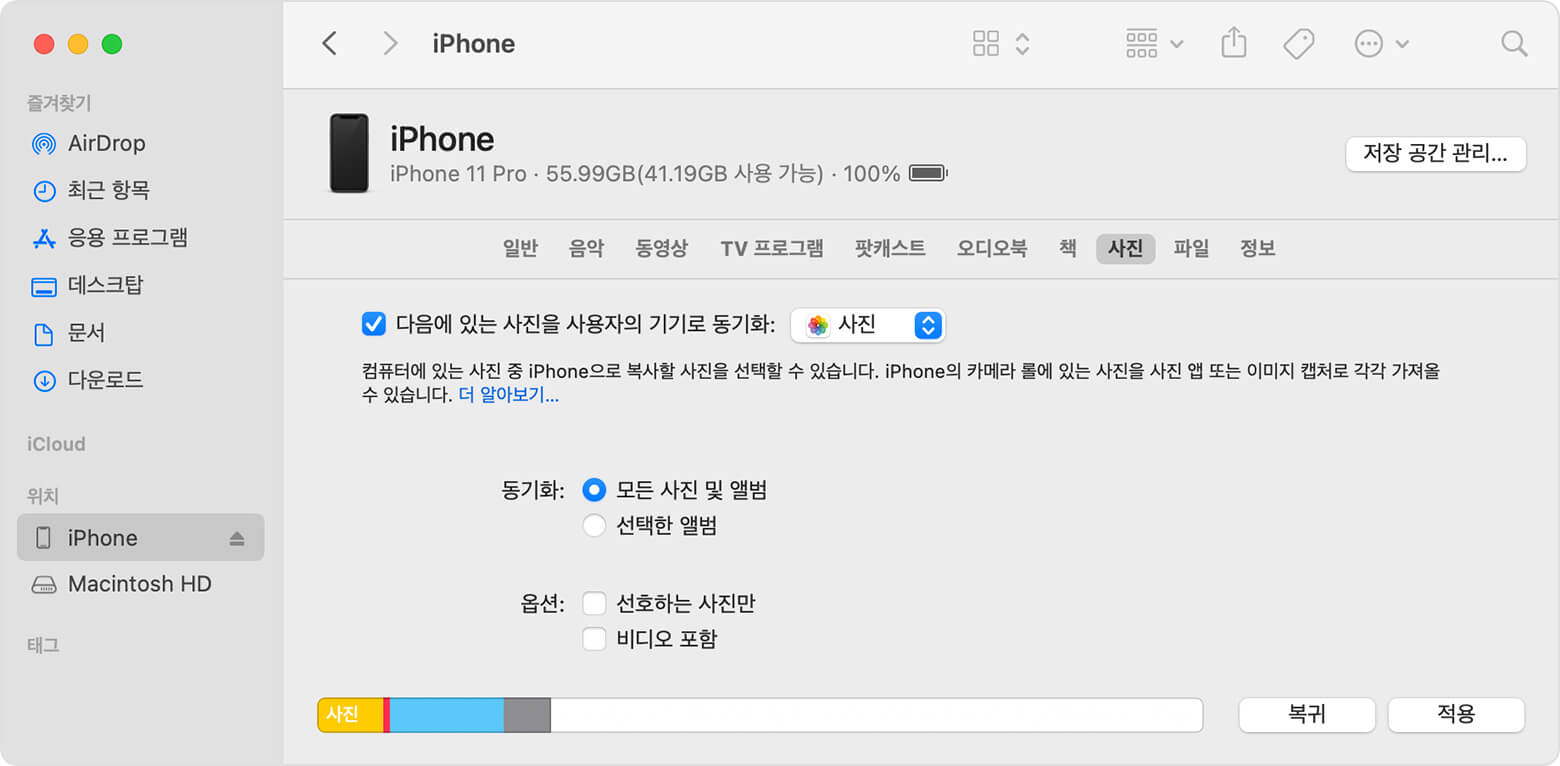
방법3. iMyFone D-Back 데이터 복구 프로그램 사용해서 동기화하기
아이폰 사진 복구 기능으로 유명한 iMyFone D-Back이라는 프로그램이 있습니다.
iMyFone D-Back 아이폰 사진 복구 프로그램은 실수로 자신이 사진이나 동영상을 삭제하는 경우 혹은 공장초기화를 해버린 경우라던지 ios에서 오류가 생겨 데이터가 전부 날아가버리거나 SNS 관련 데이터가 증발한 경우에 주로 사용하는 프로그램 입니다.
단계1. 먼저, 컴퓨터에 D-Back iOS 데이터 복구 소프트웨어를 다운로드하여 설치합니다. "iCloud에서 데이터 복구" 모드를 선택하여 iCloud 계정에서 데이터 복구 옵션을 클릭합니다.

단계2. 애플 계정에 로그인하십시오.
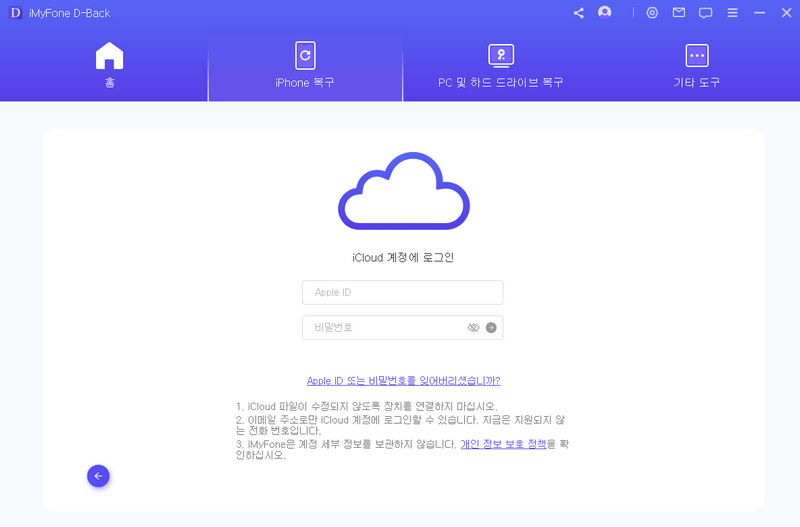
단계3. 복구할 데이터 카테고리가 선택하고 스캔합니다.

단계4. 복구할 데이터를 미리 보고 선택하고 "복구"를 클릭하면 복구 완료됩니다.
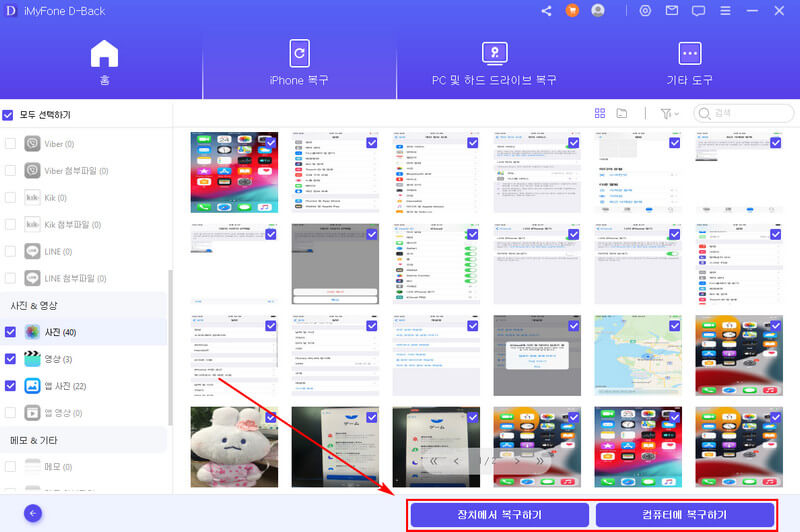
아이폰 사진 복구 프로그램의 가이드 동영상:
아이폰 사진 복구 방법에 대한 가이드 동영상을 같이 봅시다!
FAQ: 아이폰 아이패드 iCloud 사진 동기화에 대한 인기 질문들
1 아이클라우드 사진 동기화 안됨 문제 해결 방법은?
아이클라우드 사진 동기화가 안될 때는 먼저 인터넷 연결 상태를 확인하세요. 그런 다음, iCloud 설정에서 사진 동기화 옵션이 활성화되어 있는지 확인하고, 기기를 재시작해 보세요.
2 Finder에서 동기화된 사진이 제거됨 문제는 어떻게 해결하나요?
Finder에서 동기화된 사진이 제거되었다면, iCloud 설정에서 사진 옵션이 활성화되어 있는지 확인하고, iCloud.com에서 사진이 여전히 저장되어 있는지 확인하세요.
3 아이폰과 아이패드 사진 동기화 안됨 문제를 해결하는 방법은?
아이폰과 아이패드 간 사진 동기화가 안될 경우, 두 기기 모두 같은 iCloud 계정에 로그인되어 있는지 확인하세요. 또한, 두 기기의 iCloud 설정에서 사진 동기화 옵션이 활성화되어 있는지 점검하세요.
4 아이클라우드 사진 보관함을 비활성화하면 어떤 일이 발생하나요?
아이클라우드 사진 보관함을 비활성화하면, 기기에 저장된 사진과 동영상이 iCloud에 더 이상 업로드되지 않습니다. 이미 업로드된 사진은 iCloud.com에서 여전히 접근할 수 있지만, 새로운 사진은 동기화되지 않습니다.
결론
이번에는 iCloud, Finder, iMyFone D-Back 아이폰 사진 복구 프로그램을 통해서 복구와 동기화를 하는 과정을 알아보았습니다. 각각의 방법들은 저마다의 특징이 있다보니 자신에게 맞는 방법을 선택하셔서 진행해 보시는 것을 추천 드립니다.